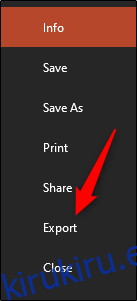Si desea compartir su presentación con alguien que no tenga Microsoft PowerPoint, puede guardar y compartir el archivo como PDF. También puede ajustar la forma en que aparecen las diapositivas en el PDF. Así es cómo.
Guardar archivos de PowerPoint como PDF
Cuando guarda una presentación de PowerPoint como un archivo PDF, el diseño, el formato, las fuentes y las imágenes de la presentación seguirán siendo los mismos. Esto permite a los usuarios sin acceso a PowerPoint ver la presentación (aunque no pueden editarla).
Primero, abra la presentación de PowerPoint para guardarla como PDF. Seleccione la pestaña «Archivo» y luego haga clic en la opción «Exportar» en el panel de la izquierda.
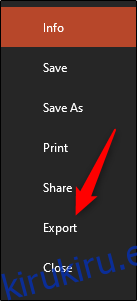
A continuación, estará en la pestaña «Crear documento PDF / XPS». Aquí, seleccione «Crear PDF / XPS».
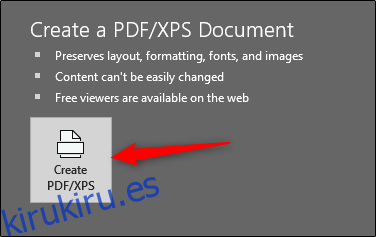
Aparecerá el Explorador de archivos de Windows. Seleccione la ubicación en la que le gustaría guardar su nuevo archivo. Puede ver que «Guardar como tipo» ahora es PDF. También puede cambiar el nombre del archivo como desee.
También puede observar las opciones «Optimizar para» en la parte inferior derecha de la ventana:
Estándar: esta es una versión de alta calidad del documento, ideal para cuando solo planea publicarlo en línea o imprimirlo.
Tamaño mínimo: esta es una versión de menor calidad del documento. También es adecuado para publicar en línea, pero es ideal para cuando necesita enviar el documento como un archivo adjunto de correo electrónico, ya que reduce el tamaño del archivo.
También puede configurar opciones específicas para ajustar cómo aparece el archivo. Para hacer esto, haga clic en el botón «Opciones» debajo.
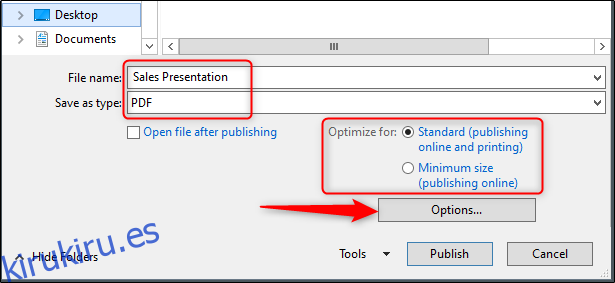
Aparecerá la ventana «Opciones» y tendrá varias opciones para elegir. Aquí hay una breve descripción de lo que está disponible:
Rango: exporta todas las diapositivas, la diapositiva actual o una selección de diapositivas de tu presentación.
Opciones de publicación: Puede elegir exportar solo comentarios, folletos o vista de esquema aquí seleccionando la opción «Publicar qué». También puede dictar cuántas diapositivas aparecen en cada página, voltear las diapositivas horizontal o verticalmente o darles un marco.
Incluir información que no se imprime: incluya propiedades del documento o etiquetas de estructura.
Opciones de PDF: haga que el documento sea compatible con PDF / _A.
Una vez que haya ajustado las opciones, haga clic en «Aceptar».
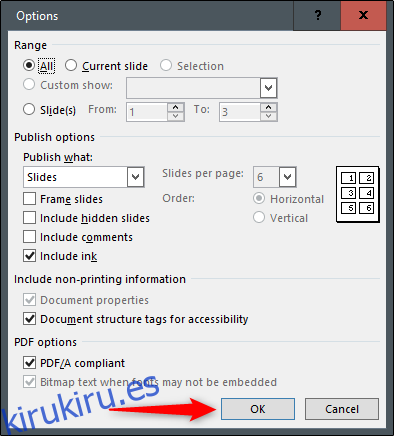
Finalmente, de vuelta en el Explorador de archivos de Windows, haga clic en «Publicar».
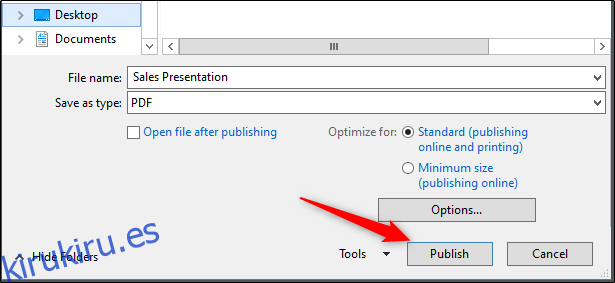
Su PDF ahora está listo para compartir.